Comment modifier la bande passante réservable limite dans Windows 11
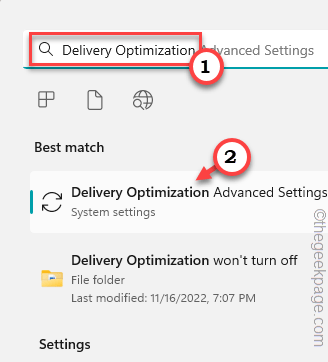
- 3662
- 28
- Maëlle Perez
Vous avez récemment une nouvelle connexion Internet haut débit, mais vous ne pouvez pas utiliser la bande passante du réseau au maximum. Habituellement, il existe une politique Windows qui peut réserver jusqu'à 80% de votre bande passante réseau pour les programmes système (comme Windows Update)! Donc, si cette politique réduit la bande passante globale et laisse votre système aux morceaux de la vitesse du réseau, oui, vous pouvez facilement inverser.
Table des matières
- Correction 1 - Modifier les paramètres de stratégie de groupe
- Correction 2 - Modifier le registre
- Correction 3 - Utilisation des paramètres
Correction 1 - Modifier les paramètres de stratégie de groupe
[Pas pour Windows Home Editions]]
Étape 1
Cette politique de bande passante réservable limite la bande passante réservable à 20%. Vous pouvez réparer le limiteur à seulement 10% pour
1. Au début, appuyez sur le Clé Windows et le R Clés ensemble.
2. Alors, taper Cette commande et cliquez sur "D'ACCORD"Pour ouvrir l'éditeur de politique de groupe.
gpedit.MSC
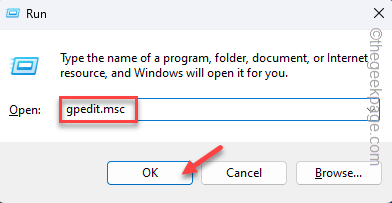
3. Maintenant, allez directement à ce point -
Configuration de l'ordinateur> Modèles d'administration> Réseau> Planificateur de paquets QoS
4. Ensuite, recherchez le «Limiter la bande passante réservable"Politique sur votre écran.
5. Alors, tapez deux fois Il l'ouvre.
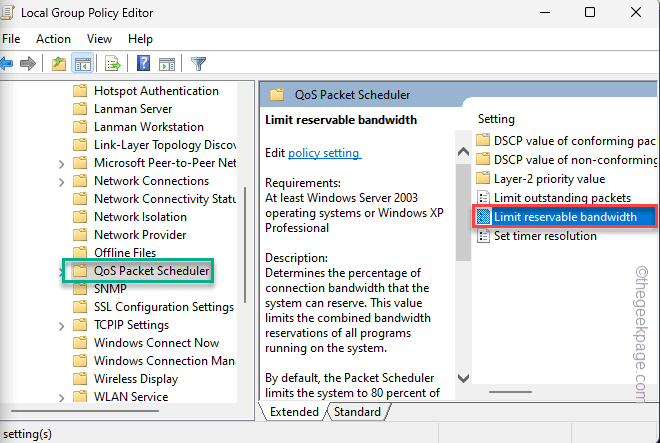
6. Maintenant, vous pouvez simplement définir la politique sur le «Désactivé" paramètre. Cela désactivera complètement le limiteur.
7. Sinon, vous pouvez le régler sur «Activé«Et puis, définissez la« limite de bande passante (%) »à«0%".
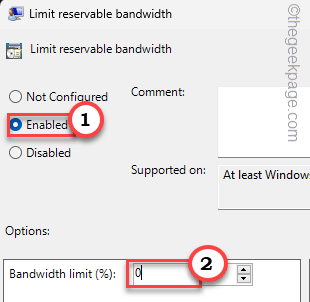
8. Après cela, appuyez sur "Appliquer" et "D'ACCORD"Pour sauver le changement.
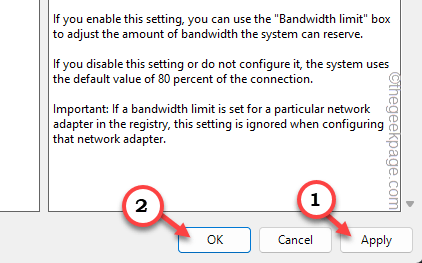
Étape 2
1. Recherche "CMD".
2. Cliquez avec le bouton droit sur le bouton droit "Invite de commande"Et cliquez"Exécuter en tant qu'administrateur".
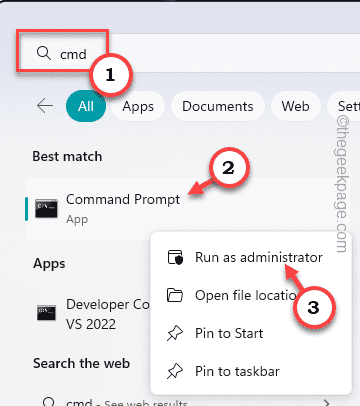
3. Suivant, taper Ce code dans le terminal CMD et frappe Entrer.
ipconfig / flushdns
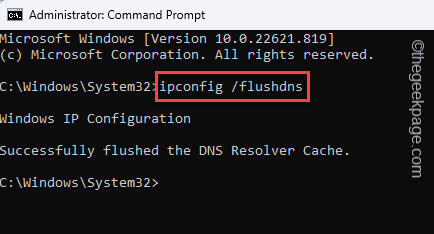
Fermez le terminal une fois que vous avez exécuté le code.
Vous devez redémarrer votre ordinateur une fois pour laisser ce changement prendre effet. Vous remarquerez une augmentation significative de la bande passante du réseau pendant que vous parcourez ou diffusez des vidéos.
Correction 2 - Modifier le registre
Si vous êtes un utilisateur de Windows Home et que vous n'avez pas la politique de groupe, vous pouvez utiliser l'éditeur de registre pour faire la même chose.
1. Tapez juste "regedit"Dans la barre de recherche.
2. Ensuite, cliquez sur le "Éditeur de registre"Pour l'ouvrir.
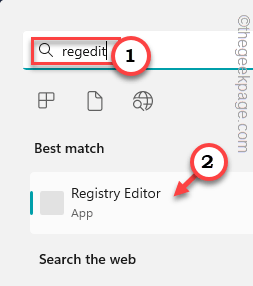
3. Lorsque vous atteignez la page de l'éditeur de registre, allez dans ce sens -
Ordinateur \ HKEY_LOCAL_MACHINE \ Software \ Polities \ Microsoft \ Windows
4. Sur le volet à droite, cliquez avec le bouton droit sur l'espace et tapez "Nouveau>"Et appuyez sur"Valeur dword (32 bits)«Pour créer la valeur.
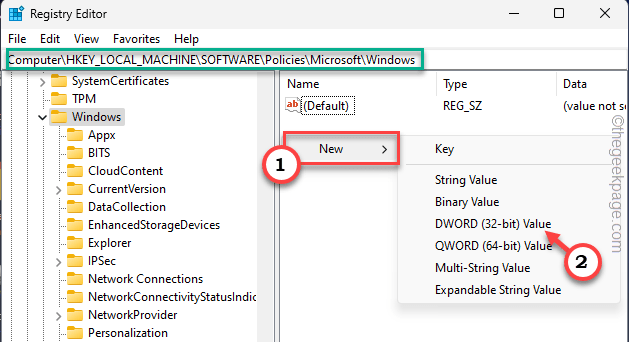
5. Ensuite, nommez cette valeur comme «Psché".
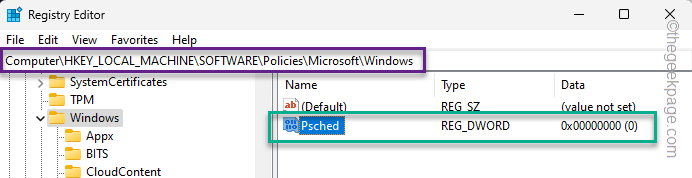
Normalement, toutes les nouvelles valeurs sont définies sur la valeur 0. Cela montre que le système ne sécurisera aucune bande passante pour les tâches système comme Windows Update.
Tout comme dans l'éditeur de politique de groupe, ce changement ne prendra effet à moins que vous redémarrage le système.
Correction 3 - Utilisation des paramètres
Il y a certains limiteurs que vous pouvez utiliser pour limiter la bande passante globale de mise à jour Windows qui peut vous aider à utiliser le réseau par vous-même.
1. Recherche "Optimisation de la livraison" dans la boite.
2. Ensuite, appuyez sur "Paramètres avancés d'optimisation de la livraison"Pour ouvrir ça.
[Ou vous pouvez ouvrir Paramètres Et allez dans ce sens -
Mise à jour de Windows> Options avancées> Optimisation de la livraison]]
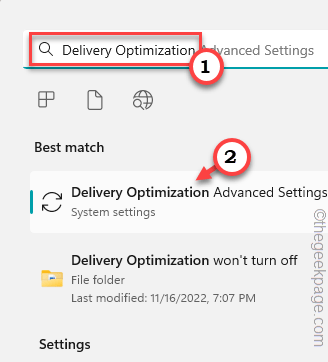
3. Maintenant, choisissez "Pourcentage de la bande passante mesurée (mesurée par rapport à la source de mise à jour)".
4. Ensuite, définissez le «Limitez la quantité de bande passante utilisée pour télécharger des mises à jour en arrière-plan" pour "5%".
5. De même, faites glisser le curseur à «Limitez la quantité de bande passante utilisée pour télécharger des mises à jour au premier plan" pour "5%".
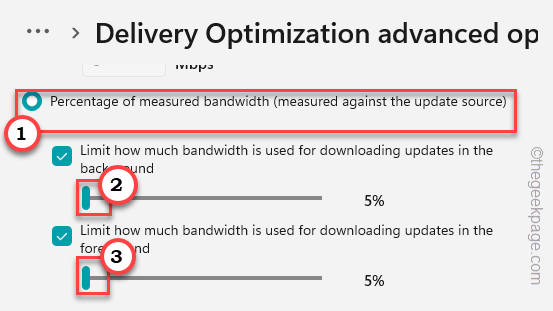
6. Si vous faites défiler plus loin, vous pouvez prendre le contrôle des paramètres de téléchargement.
7. Là, vérifiez le «Limitez la quantité de bande passante utilisée pour télécharger des mises à jour sur d'autres PC sur Internet".
8. Faites glisser le curseur vers "5%".
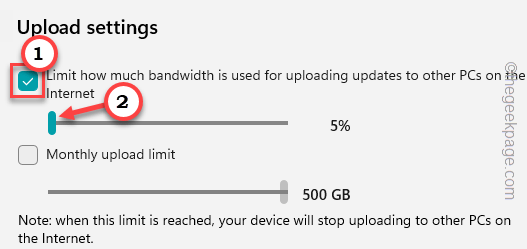
Après cela, fermer les paramètres.
Maintenant, redémarrage ton ordinateur.
Vous remarquerez une augmentation de la vitesse du réseau à coup sûr.
- « Comment réparer AnyDesk ne fonctionne pas sur Windows 11/10
- Comment réinitialiser ou réinstaller OneDrive dans Windows 10/11 »

